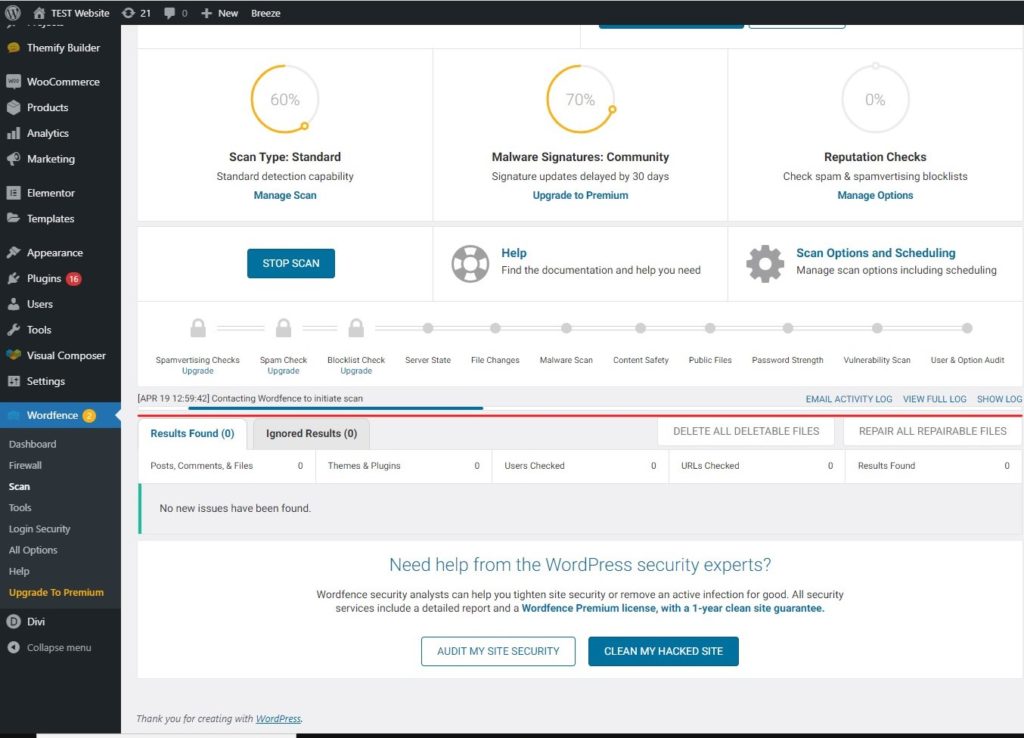Como corrigir problemas de segurança do WordPress?
Conteúdo
Às vezes, você pode estar vendo alguns problemas de segurança que precisam de sua atenção. Você precisa corrigir esses problemas de segurança do WordPress. Se você não sabe se o seu site é um risco à segurança ou não, siga todas estas etapas para descubra as questões de segurança e depois corrigi-los.
Recomendamos que você faça pelo menos o processo de digitalização uma vez por mês. Isso aumentará a segurança do seu site e você verá melhores resultados aqui. Portanto, certifique-se de seguir todas essas coisas para corrigir problemas de segurança do WordPress.
Como saber sobre os problemas de segurança?
Começaremos com o básico, onde veremos como você pode descobrir os problemas secretos que existem no seu site WordPress.
Aqui estão alguns dos indicadores claros que seu site está em risco.
- Você vê "Seu site pode ter sido hackeado”Quando você pesquisa seu site no Google.
- Você vê anúncios incomuns em seu site.
- Tem textos escritos em um idioma diferente em seu site.
- Atividades incomuns, como postagens de spam etc. é visto no site. Observe que receber comentários de spam é algo comum e você não pode considerar isso como um problema de segurança.
- Você vê "Este site não é seguro”Na barra de URL.
- Você vê um aumento repentino no recurso de hospedagem mesmo se você não tiver mais usuários.
Pode haver muito mais coisas aqui. Se você acha que seu site está em risco, é sempre melhor fazer uma varredura. Ao executar uma verificação, você conhecerá todos os riscos de segurança do seu site.
Veremos duas maneiras de fazer isso. A princípio veremos uma maneira fácil que é usar o WordPress.
Antes disso, vamos ver uma maneira rápida que você pode usar para corrigir "Este site não é seguro".
“Este site não é seguro”
Se você está vendo o “Este site não é seguro”erro. É por causa de uma única coisa. Você não tem um certificado SSL instalado em seu site. Você pode simplesmente instalar um certificado SSL em seu site e verá que esse erro desaparecerá.
Algumas pessoas podem já ter um certificado SSL no site da camada e ainda podem estar vendo o mesmo erro. Aqui estão algumas das chances de você estar vendo o erro. Também veremos como você pode consertar isso.
- Seu SSL pode ter expirado. Nesse caso, você pode simplesmente renová-lo acessando seus sites.
- Tente instalar plug-ins SSL, como o fixador de conteúdo inseguro SSL, para resolver esses problemas. Você também pode usar o plugin “Really Simple SSL” para o mesmo.
- Existem boas correntes que você pode ter elementos inseguros em seu site. Você pode alterar os links para HTTPS ou as imagens para HTTPS.
- Se você estiver usando um subdomínio, esse problema é comum. Você também terá que instalar o SSL para o seu subdomínio.
É basicamente isso. Se isso não resolver o problema, você pode simplesmente entrar em contato com o provedor SSL ou provedor de hospedagem.
Plugins de Segurança
Você pode, então, instale os plug-ins de segurança. Os plugins de segurança facilitarão muito o seu trabalho. Você pode começar facilmente com qualquer um dos plug-ins de segurança. Tudo o que você precisa fazer é instalar um dos plugins de segurança e ele o ajudará a tornar as coisas mais interessantes.
Existem muitos plug-ins de segurança que você pode usar. Você pode instalar facilmente qualquer um dos plug-ins que desejar. Aqui estão alguns deles que valem seu tempo.
- Sucuri
- Wordfence
- Segurança do iTheme
- Malcare
Estes são o quatro melhores plug-ins de segurança que você certamente pode instalar. Todos eles possuem versão paga e gratuita. Se quiser usar a versão gratuita, você pode usar o Wordfence ou o Sucuri para problemas de segurança do WordPress. Ambos são bons e ajudarão você a resolver o problema com facilidade. Portanto, você certamente pode escolher qualquer um deles conforme sua escolha.
Você pode encontrar esses plug-ins no diretório do plugin do seu site. Tudo que você precisa fazer é ir até o diretório do plugin e instale o plugin que você quer. Depois disso, você pode simplesmente ativar o plugin e estará na metade do caminho. A próxima parte é fácil e é nessa parte que iremos faça o processo de digitalização.
O processo de digitalização é o mesmo que você pode fazer se estiver planejando monitorar seu site. Ao realizar o processo de digitalização, você passará por todas as etapas. Isso garantirá que seu site esteja seguro o suficiente contra vulnerabilidades.
Verificando o site
Como mencionamos, é importante verificar seu site. Portanto, o próximo ponto que você provavelmente deve estar pensando é como verificar o site. A resposta é simples. Tudo o que você precisa fazer é abrir o plugin que instalou e então iniciar o processo de digitalização.
Antes de executar a verificação, é importante certificar-se de que você está usando apenas um dos plug-ins mencionados. Se você estiver usar todos os plugins mencionados, causará erros. Alguns dos plug-ins detectarão uns aos outros como vírus ou malware. Portanto, não instale todos os plugins. Em vez disso, você pode simplesmente continuar com um plugin
Ao abrir um plugin, você verá a opção de digitalização lá. Tudo o que tem a fazer é basta executar a varredura. Você pode executar a verificação com um clique. No painel do plugin, haverá uma opção para executar a verificação. Basta apertar o botão de digitalização e esperar um pouco.
Alguns dos plug-ins como o Sucuri usarão o serviço de nuvem para verificar se há malware no site, enquanto alguns dos plug-ins como o Wordfence usarão um servidor WordPress. Se estiver rodando na nuvem, você pode sair da página e fazer o trabalho. Caso contrário, você terá que manter a página aberta.
Você certamente pode abrir outra guia e continuar seu trabalho se não quiser ficar olhando para aquela página específica. O processo certamente continuará e você poderá realizar a tarefa. Agora, a próxima coisa a ver é a lista de erros.
Além disso, é recomendado fazer a varredura quando você tiver o menos carga. Isto certamente afetará o servidor do site. Portanto, certifique-se de que a carga esteja baixa.
Corrija o vírus
Agora, você certamente pode corrigir os problemas de segurança do WordPress depois de executar a verificação. Quando você executou a verificação, você receberá uma lista de malware ou vírus isso precisa de sua atenção. Você pode corrigi-los nesta etapa.
Deixe a verificação ser concluída primeiro.
Nós sugerimos você salve a lista dos arquivos infectados. Certamente faremos alguns procedimentos extras nos arquivos infectados. Portanto, você certamente pode mantê-lo salvo em algum lugar do bloco de notas ou de qualquer outro software editor de texto.
Agora, voltando ao plugin, você pode facilmente corrigir todos os problemas diretamente do próprio plugin. Dependendo do plugin que você está usando, você veja a opção de quarentena ou você vai veja a opção de correção. Ambas as opções farão algo semelhante. Isso consertará os arquivos e impedirá que infectem outros arquivos.
Também limpará os arquivos. Desta forma, você não terá vírus. Contudo, em alguns casos, o arquivos não são limpos. Nesse caso, o plugin irá colocar o arquivo em quarentena. Quando o arquivo for colocado em quarentena, os efeitos do vírus ou malware desaparecerão. No entanto, o código malicioso ainda estará lá.
A versão premium do plugin certamente removerá todos esses malwares. Portanto, se você tiver mais deles ou se seu site for grande o suficiente, você pode optar pela versão premium do plugin em vez da versão gratuita. A versão premium certamente cobrirá mais coisas e você obterá melhores recursos.
Agora veremos como você pode limpar os arquivos manualmente.
Limpando arquivos manualmente
Para limpar arquivos manualmente, existem duas maneiras.
O primeiro é o caminho mais difícil. É aqui que você irá precisa ter conhecimento de codificação. Se você tem conhecimento de codificação, certamente pode tentar isso. Basta abrir o arquivo e tentar ler o código. Se você encontrar qualquer código malicioso que esteja causando problemas, você pode removê-lo. Na maioria dos casos, o código malicioso é criptografado. Assim, você pode procurar o código criptografado em vez de procurar um código normal.
Depois de encontrar o código criptografado, você pode simplesmente removê-lo e pronto – Resolva problemas de segurança do WordPress.
A segunda é uma maneira fácil, preferida pela maioria das pessoas. Se você não tem conhecimento de codificação, você pode fazer isso. Você precisará de um pouco de conhecimento técnico.
Aqui você pode simplesmente substitua os arquivos infectados. Você pode encontrar os arquivos que estão infectados. Já temos a lista armazenada no bloco de notas. Você pode abrir a lista e substituir os arquivos.
Se for o arquivo principal, você pode obtenha o arquivo do WordPress.zip do site oficial. Se for de um plugin ou tema, você certamente poderá fazer isso com facilidade. Tudo o que tem a fazer é procure o mesmo arquivo na pasta original do plugin ou tema. Depois disso, você pode substituir esse arquivo específico. É basicamente isso. Quando você faz essa parte do trabalho, está pronto. Você substituiu os arquivos com sucesso.
Agora você terá uma instalação limpa.
Use o Cpanel para corrigir problemas de segurança
Se você estiver usando cPanel ou sua hospedagem fornecer algum plugin, você certamente poderá usá-lo para consertar. Por padrão, cPanel tem um antivírus que permite que você faça o trabalho. Você pode simplesmente abrir o aplicativo cPanel e ele terá um antivírus como uma das opções para corrigir problemas de segurança do WordPress.
Ao clicar nele, você terá várias opções das quais você deverá selecionar uma. Você pode simplesmente selecionar o diretório inicial inteiro lá. As opções simplesmente informarão ao scanner onde ele deve digitalizar. Aqui, queremos verificar todo o diretório inicial. Então, vamos selecione toda a casa diretamente na opção suspensa ou na caixa de seleção.
Depois disso, você pode simplesmente aperte o botão iniciar e é isso. Isso iniciará o processo de digitalização.
Agora, aqui, você certamente pode sair da página ou até fechar o navegador. Todo o processo é feito no backend. Portanto, você não precisa do ponto para manter a guia aberta. Ele irá notificá-lo assim que o processo for concluído. Depois disso, você verá o processo. Caso contrário, você pode simplesmente abrir o antivírus e ver se ele foi concluído ou não.
O processo é muito mais fácil a partir daqui. Tudo o que tem a fazer é aperte o botão de quarentena. Isso moverá todos os arquivos para o lado seguro. Depois de fazer isso, você pode corrija facilmente todos os arquivos.
Levará algum tempo para corrigir os arquivos e pronto.
Obtenha o serviço especializado
Se você tentou todas essas coisas e o problema ainda não foi resolvido, você pode vá com o serviço especializado. Quando você recorrer ao serviço especializado, a equipe resolverá o problema para você. Incluirá o serviço completo de fixação.
Desta forma, você terá um site mais limpo. Eles também vão faça um backup do seu site. Você pode restaurar o backup no futuro se algo der errado.
É sempre aconselhável fazer backups regulares. Desta forma, você obterá a melhor segurança.
Palavras finais sobre problemas de segurança do WordPress
Para resumir, estas são algumas das melhores maneiras de corrigir problemas de segurança do WordPress. Você pode experimentar todos eles e seu site será limpo. Você pode manter os plugins instalados. Isso monitorará a segurança do site e lhe dará o melhor nível de segurança. Portanto, mantenha-o instalado e execute verificações regularmente. Se houver malware, você certamente poderá removê-lo. Não se esqueça de fazer backups.